本日はUnityのツール[Unity ArtEngine]を試します。
〇Unity ArtEngineとは?
[Unity ArtEngine]はUnityが提供するアーティストやグラフィックエンジニアのためのツールです。
ArtEngineはUnityによって提供されているUnityStationのYoutube動画で概要に関して解説がされています。
以下は筆者のまとめです。 近年のハードウェア側の進化に合わせて3DCGはより高質に、リアルになっていきましたが、それに合わせてグラフィックエンジニアの作業工数や時間は膨大になっているという問題があります。
UnityArtEngineではディープラーニングを用いて、膨大なパラメータで素材を編集する従来のプロシージャルなツールではなく素材に合わせ手法を変化させ最適な処理を行うツールとして生まれました。
〇ArtEngineのライセンス
通常のUnityEngineの拡張機能やPackageなどではなく全く別のツールとして提供されています。
また、通常のUnityEngineでは[Personal]のライセンスを用いることで非商用の個人の利用であれば無料で使用することができます。
しかし、この[Unity ArtEngine]はUnityEngineとは別のライセンス契約が必要で、無料で使用するプランはありません。
ただし30日間の無料トライアルが行えるため今回は試しで導入します。
〇導入
①Unity ArtEngineのサイトを開きます。
②[無料で試す]を選択します。
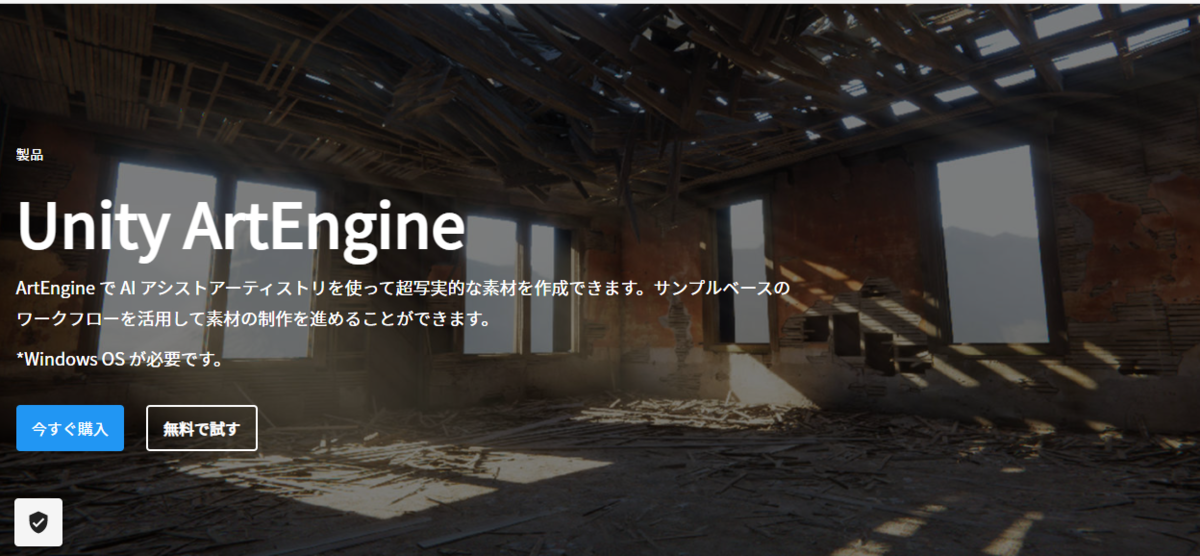
③購入画面へ飛びます。ここでは30日無料となっています。
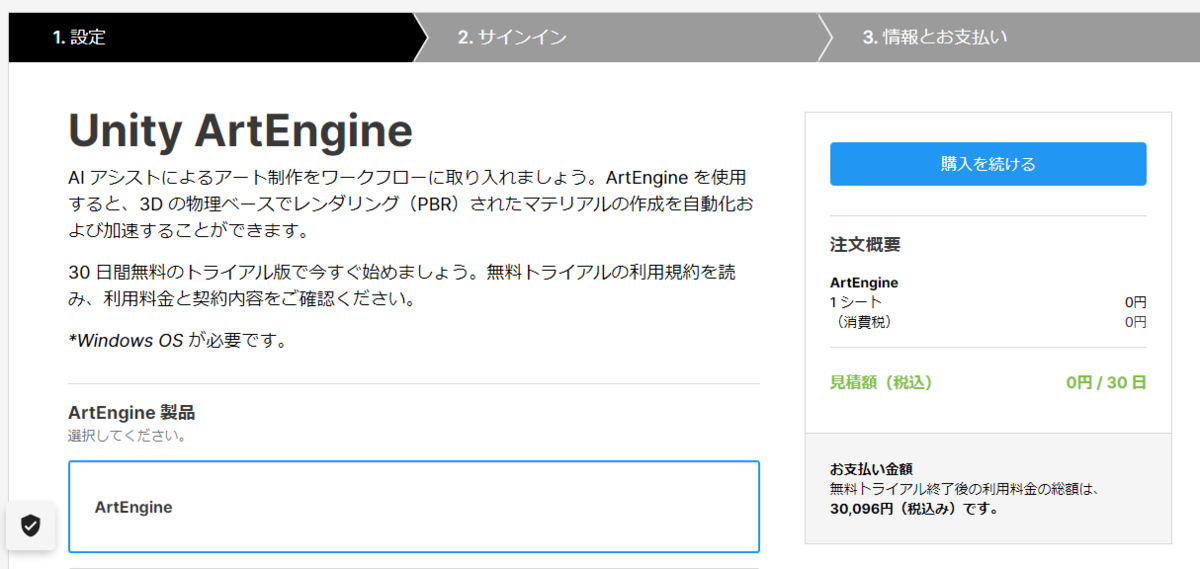
※契約の自動更新が有効になっている場合自動で有料プランが適応されるようなので、30日の無料期間が終わる前に継続かキャンセルを選択する必要があります。
④ページ下部の[購入を続ける]を選択します。

⑤必要に応じてUnityへサインインします。

⑥最後に購入画面で確認を行うことでライセンスの購入が行えます。
⑦完了するとUnityのアカウントのメールアドレスにメールが届きます。
筆者環境ではなぜか文字化けメールが来ました。(iPhoneで見たら正常に表示されました。)

⑧Unityのマイページを開きます。
UnityArtEngineのシートが付与されていることが確認できます。

⑨シートの歯車マークからマネージ画面へ飛びサブスクリプション画面を開きます。
ここで自動更新を設定できます。デフォルトでオンになっているようなのでオフにしました。
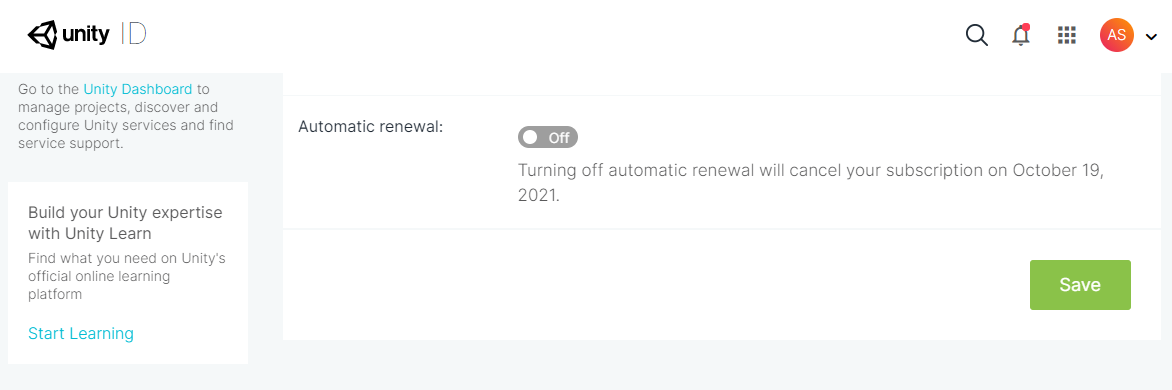
⑩メールに記載されていたUnityArtEngineのダウンロードサイトを開きます。
1.6Gbの容量が必要です。
⑪ダウンロードしたインストーラーを実行します。

インストールが完了するとArtEngineが起動します。
⑫サインインを選択します。

⑬[New license Activation]で新規のライセンスをアクティブにします。

⑭正常に完了するとArtEngineが起動します。


次は実際にテクスチャを作っていきます。